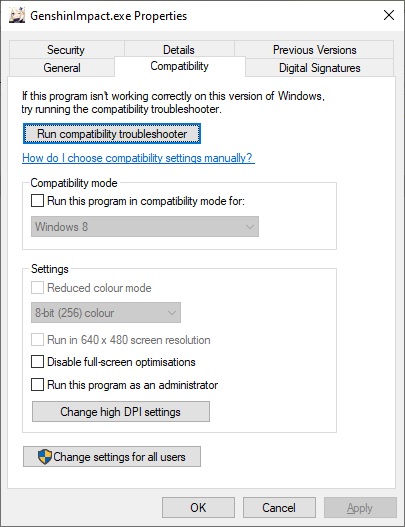Genshin Impact a eu un lancement fantastique, avec des millions de personnes qui l'ont téléchargé pour l'essayer. Pas de doute, ce nombre a grimpé en flèche, et pas étonnant que le titre soit incroyable. L'assortiment de choses que vous pouvez y faire: anéantir des bêtes, fouiller la terre à la recherche de trésors, voire compléter des énigmes pour plus de trésors! Comme n'importe quel jeu, des erreurs peuvent survenir, ce qui est frustrant lorsque vous ne voulez que jouer au jeu! Le code d'erreur le plus courant pour le moment est 4201, mais comment pouvez-vous le corriger?
Ce code d'erreur est le plus courant, mais il est également assez récent, il n'y a donc pas beaucoup d'informations sur la façon de le corriger, mais vous pouvez essayer certaines choses. Ne t'inquiète pas; ce n'est qu'un problème de PC; PS4 et Mobile ne sont pas affectés. La plupart des codes d'erreur à partir du 4000 ont à voir avec votre VPN (réseau privé virtuel) ou l'emplacement de la région du réseau.
La première chose principale à essayer est d'exécuter Genshin Impact en tant qu'administrateur. Windows 10 est gênant en ce qui concerne ces tâches d'administration; même si un seul utilisateur est sur un PC avec des privilèges d'administrateur, cela vous empêche toujours d'être un administrateur à 100%. Vous devez d'abord définir les programmes que vous souhaitez exécuter en tant qu'administrateur, mais il s'exécute en tant qu'administrateur.
Dirigez-vous vers l'endroit où Genshin Impact est stocké. Normalement, si vous n'avez pas changé l'emplacement du fichier de l'installateur du jeu, l'emplacement doit être: Disque local C> Fichiers de programme> Genshin Impact> Genshin Impact Game.
Cliquez avec le bouton droit sur GenshinImpact.exe, au bas du menu qui apparaîtra Propriétés. Cliquez sur Propriétés, et vous devriez voir 6 onglets en haut, cliquez sur l'onglet appelé Compatibilité. Une fois sur cet onglet, recherchez le mot Paramètres, et sous Paramètres et au-dessus Modifier les paramètres DPI élevés, il devrait y avoir une boîte vide indiquant Exécuter ce programme en tant qu'administrateur. Cliquez sur les mots et une coche devrait apparaître à l'intérieur de la case. La dernière chose à noter est quand vous allez jouer à Genshin Impact; une petite fenêtre apparaîtra disant: Voulez-vous autoriser cette application à apporter des modifications à votre appareil? Cliquez sur Oui, car le fait de cliquer sur Non fermera le jeu. Oui, doit être cliqué pour commencer à jouer.
La deuxième option est une solution plus compliquée et consiste à changer votre VPN. Cela pourrait vous permettre de jouer au jeu, mais vous aurez un ping très élevé, ce qui donnera l'impression que le jeu est à la traîne; ce ne sera pas du tout fluide. Pour utiliser cette option, il est indispensable d'avoir une très bonne connexion Internet!
La méthode que je vais vous montrer n'est pas un service VPN. Vous n'êtes pas obligé de télécharger un client VPN; cependant, cette méthode pourrait ne pas fonctionner aussi efficacement que d'en obtenir une.
Dans la barre de recherche Windows, tapez Réseau et cliquez sur la meilleure correspondance en haut qui sera État du réseau. Une fois cette fenêtre ouverte, cliquez sur Modifier les propriétés de connexion. Faites défiler jusqu'à l'endroit où il est indiqué Paramètres IP, mais notez d'abord les chiffres qui apparaissent à votre droite; il y aura un ensemble de deux ensembles de 4 nombres, par exemple 12.5.2.9. Écrivez ces chiffres! Pour que vous puissiez le modifier si cette solution ne fonctionne pas pour vous.
Cliquez sur le bouton Modifier et à l'endroit où il mentionne DNS préféré. Supprimez le numéro à l'intérieur de la case et tapez 8.8.8.8. Dans le DNS alternatif, supprimez les nombres dans la case et tapez 8.8.4.4.
Ces chiffres correspondent à l'adresse IP DNS publique de Google.
Cette méthode peut fonctionner ou non, mais si elle fonctionne, le gameplay ne sera pas aussi fluide que vous renvoyez des signaux partout au lieu de votre modem uniquement. Vous avez besoin d'un très bon Internet pour que cette méthode soit efficace.